- Tác giả Abigail Brown [email protected].
- Public 2024-01-31 08:43.
- Sửa đổi lần cuối 2025-01-24 12:29.
Điều cần biết
- Mở hai sổ làm việc Excel trống có tên"Dữ liệu cho danh sách thả xuống trong Excel" id=mntl-sc-block-image_1-0 / > alt="</li" />
-
Lưu sổ làm việc và để nó mở.
- Nhập dữ liệu như trong hình vào ô B1của danh sách thả xuống .xlsx.
- Lưu sổ làm việc và để nó mở.
- Chọn các ô A1 đến A4của sổ làm việc data-source.xlsxđể đánh dấu họ.
- Nhấp vào Ô Tên nằm ở trên cột A.
- Nhập Cookievào Hộp tên.
- Nhấn phím Nhậptrên bàn phím.
- Ô A1 đến A4của sổ làm việc data-source.xlsxhiện có tên phạm vi của Cookie.
- Lưusổ làm việc.
- Nhấp vào ô C1trong danh sách thả xuống .xlsx.
- Nhấp vào Công thức > Xác định Têntrên dải băng để mở hộp thoại Xác định Tênhộp.
- Nhấp vào nút Mới để mở hộp thoại Tên Mới.
- Nhập Dữ liệuvào dòng Tên.
- Trong dòng Đề cập đến loại dòng ='data-source.xlsx'! Cookies
- Nhấp vào OKđể hoàn thành phạm vi đã đặt tên và quay lại hộp thoại Xác định Tên.
- Nhấp vào Đóng để đóng hộp thoại Xác định Tên.
- Lưusổ làm việc.
- Nhấp vào ô C1của sổ làm việc thả xuống.xlsxđể biến nó thành ô hoạt động - đây là nơi danh sách thả xuống sẽ là.
- Nhấp vào thẻ Datacủa trình đơn ribbonphía trên trang tính.
- Nhấp vào biểu tượng Data Validationtrên dải băng để mở menu thả xuống. Chọn tùy chọn Data Validation.
- Nhấp vào tab Settingstrong hộp thoại Data Validation.
- Nhấp vào mũi tên xuống ở cuối dòng Cho phépđể mở menu thả xuống.
- Nhấp vào Danh sách để chọn danh sách thả xuống để xác thực dữ liệu trong ô C1và để kích hoạt Nguồndòng trong hộp thoại.
-
Vì nguồn dữ liệu cho danh sách thả xuống nằm trong một sổ làm việc khác, phạm vi được đặt tên thứ hai nằm trong dòng Nguồntrong hộp thoại.
- Nhấp vào dòng Nguồn.
- Nhập =Dữ liệutrong dòng Nguồn.
- Nhấp vào OK để hoàn thành danh sách thả xuống và đónghộp thoại Data Validationhộp.
- Một biểu tượng nhỏ mũi tên xuốngsẽ xuất hiện ở bên phải của ô C1. Nhấp vào mũi tên xuống sẽ mở danh sách- danh sách xuống chứa bốn tên cookie được nhập vào ô A1 đến A4của data-source.xlsxsổ làm việc.
- Nhấp vào một trong các tên trong danh sách thả xuống sẽ nhập tên đó vào ô C1.
- Nhấp vào ô A2trong sổ làm việc data-source.xlsxđể biến nó thành ô hoạt động.
- Nhập Shortbreadvào ô A2và nhấn phím Nhậptrên bàn phím.
- Nhấp vào mũi tên xuống để có danh sách thả xuống trong ô C1của trình đơn thả xuống - list.xlsxworkbook.
- Mục 2trong danh sách bây giờ nên đọc là Bánh mì ngắnthay vì Lemon.
- Bảo vệ trang tính bằng cách khóa ô A1thành A4trên sheet 2
- Yêu cầu mật khẩu để sửa đổi sổ làm việc
- Mở sổ làm việc ở dạng Chỉ đọc
Khi dữ liệu danh sách nằm trong một sổ làm việc riêng biệt, cả hai đều phải mở để danh sách cập nhật.
Dữ liệu cho các ô từ A1 đến A4 trong"Bảng tính Excel chứa một dải ô đã đặt tên." id=mntl-sc-block-image_1-0-1 / > alt="
Khi sử dụng danh sách thả xuống từ một sổ làm việc khác, bạn cần sử dụng hai phạm vi được đặt tên. Một là dành cho các mục trong danh sách và thứ hai là trong sổ làm việc nơi có danh sách thả xuống - phạm vi được đặt tên này liên kết với phạm vi trong sổ làm việc đầu tiên.
Dãy được đặt tên đầu tiên
Dãy được đặt tên thứ hai
Dải ô được đặt tên thứ hai không sử dụng tham chiếu ô từ sổ làm việc drop-down-list.xlsx. Thay vào đó, nó liên kết đến tên phạm vi Cookiestrong sổ làm việc data-source.xlsx, điều này là cần thiết vì Excel sẽ không chấp nhận các tham chiếu ô từ một sổ làm việc khác nhau cho một phạm vi được đặt tên. Tuy nhiên, nó sẽ ngoại trừ một tên dải ô khác.
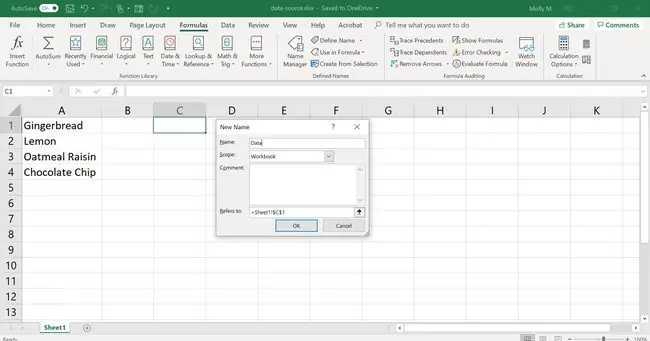
Do đó, việc tạo phạm vi được đặt tên thứ hai không được thực hiện bằng cách sử dụng Hộp Tênmà bằng cách sử dụng tùy chọn Xác định Tênnằm trên Tab công thứccủa dải băng.
Sử dụng Danh sách để Xác thực Dữ liệu
Tất cả các tùy chọn xác thực dữ liệu trong Excel, bao gồm danh sách thả xuống, được đặt bằng hộp thoại xác thực dữ liệu. Ngoài việc thêm danh sách thả xuống vào trang tính, xác thực dữ liệu trong Excel cũng có thể được sử dụng để kiểm soát hoặc giới hạn loại dữ liệu mà người dùng có thể nhập vào các ô cụ thể trong trang tính.
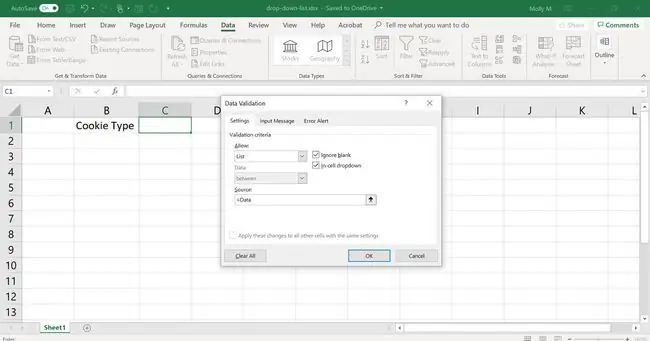
Thay đổi danh sách thả xuống
Vì ví dụ này sử dụng một dải ô đã đặt tên làm nguồn cho các mục danh sách của chúng tôi thay vì tên danh sách thực, nên việc thay đổi tên cookie trong dải ô đã đặt tên trong ô A1thành A4 của sổ làm việcdata-source.xlsx ngay lập tức thay đổi tên trong danh sách thả xuống.
Nếu dữ liệu được nhập trực tiếp vào hộp thoại, việc thực hiện các thay đổi đối với danh sách bao gồm việc quay trở lại hộp thoại và chỉnh sửa dòng nguồn.
Làm theo các bước bên dưới để thay đổi Lemonthành Shortbreadtrong danh sách thả xuống bằng cách thay đổi dữ liệu trong ô A2của dải ô được đặt tên trong sổ làm việc data-source.xlsx.
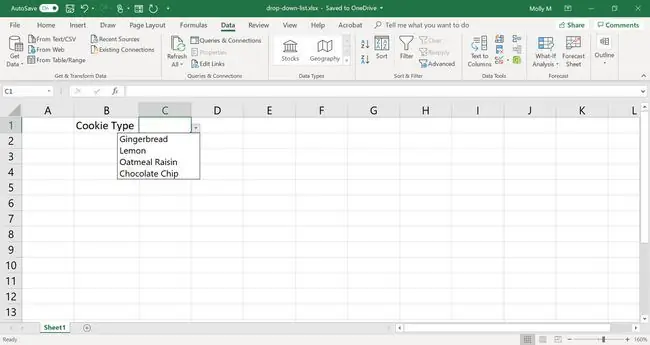
Tùy chọn để Bảo vệ Danh sách thả xuống
Vì dữ liệu trong ví dụ này nằm trên một trang tính khác với danh sách thả xuống, các tùy chọn có sẵn để bảo vệ dữ liệu danh sách bao gồm:






